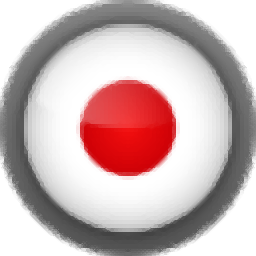
VovSoft Screen Recorder(視頻錄制)
v4.2 電腦版- 介紹說明
- 下載地址
- 精品推薦
- 相關軟件
- 網友評論
VovSoft Screen Recorder提供電腦視頻錄制功能,可以通過這款軟件錄制自己操作電腦辦公的視頻,也可以錄制電腦上播放的視頻內容,選擇全屏功能就可以對電腦整個屏幕內容錄制,輕松記錄用戶在電腦上操作軟件,操作游戲,編輯辦公文檔的各種視頻,無論是錄制素材還是錄制教程視頻都是非常簡單的,也可以直接在瀏覽器訪問視頻網站,使用VovSoft Screen Recorder對喜歡的電視,電影快速錄制,另外這款軟件已經激活,可以免費使用。
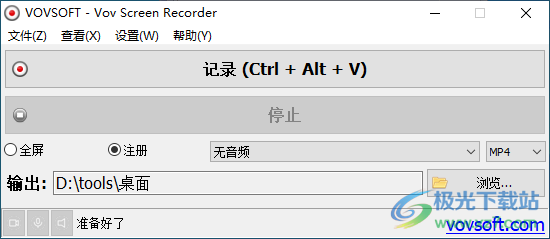
軟件功能
1、VovSoft Screen Recorder功能簡單,打開軟件顯示錄制和停止按鈕
2、可以使用快捷鍵控制錄制和停止,默認快捷鍵是Ctrl+Alt+V,可以修改快捷鍵
3、支持全屏功能,自動識別顯示器的分辨率,快速啟動錄制
4、支持注冊模式,可以自定義錄制區域的寬度高度,拖動錄制區域到視頻位置錄制
5、支持輸出格式設置:MP4、MKV、FLV、MOV、AVI、MPEG、WMV
軟件特色
1、VovSoft Screen Recorder可以輕松記錄顯示器的一切內容
2、在屏幕上顯示的視頻內容都可以直接錄制為MP4
3、支持音頻同步,網頁的電視、電影輕松錄制視頻和音頻
4、支持鼠標錄制功能,需要錄制視頻教程就可以同步錄制鼠標點擊的內容,可以高亮顯示鼠標
使用方法
1、將VovSoft Screen Recorder直接安裝,點擊下一步

2、可以查看軟件的安裝地址,點擊下一步
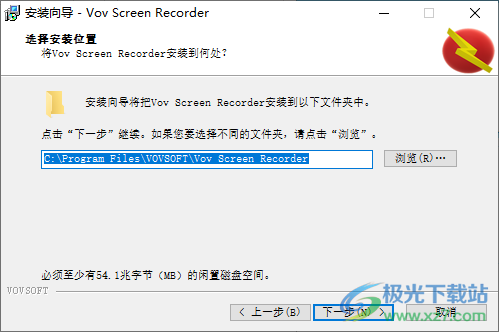
3、復制補丁Patch.exe到軟件的安裝地址打開,點擊patch激活
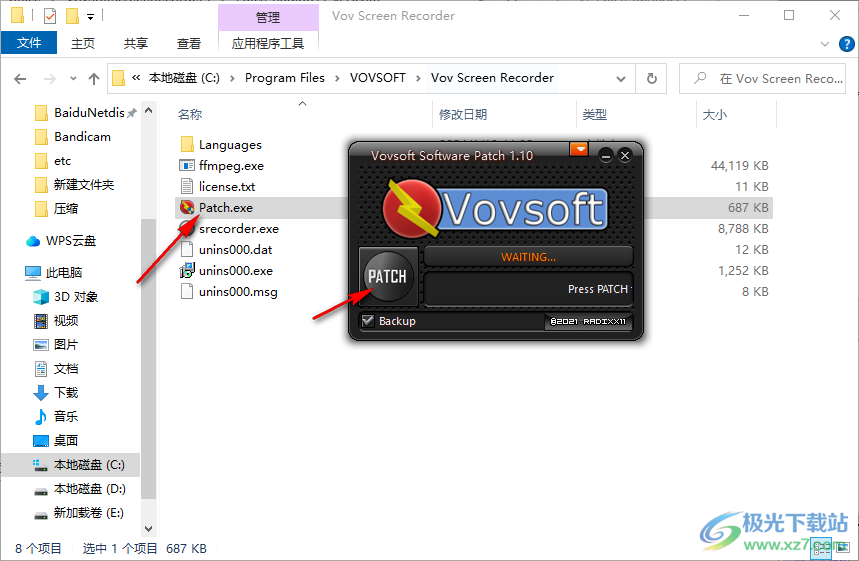
4、彈出用戶名字設置界面,默認設置admin就可以了
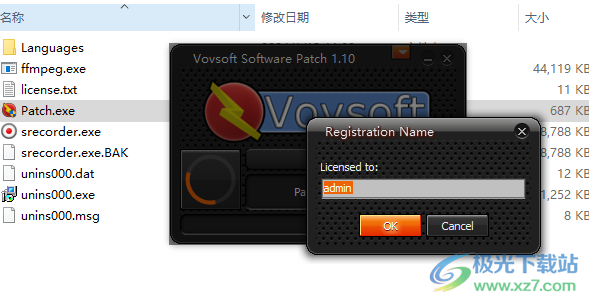
5、如圖所示,已經添加補丁完畢,可以啟動VovSoft Screen Recorder
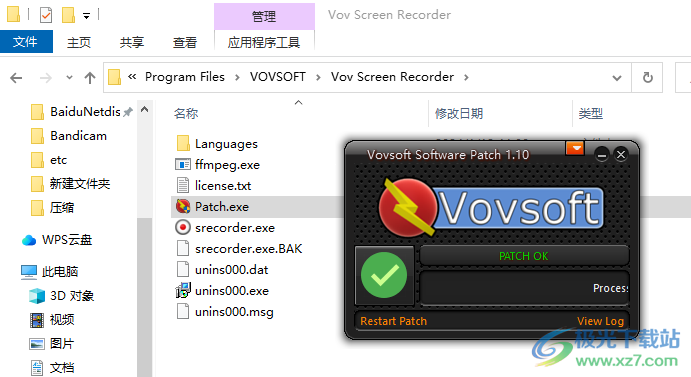
6、VovSoft Screen Recorder界面如圖所示,軟件默認全屏錄制,點擊Ctrl+Alt+V就可以立即錄制
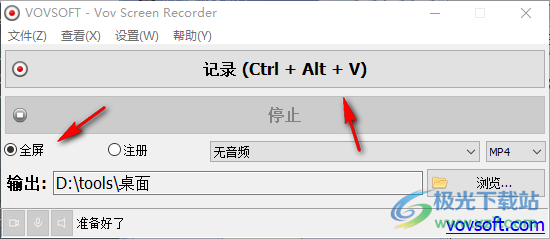
7、也可以點擊“注冊”模式,自己設置新的XY,設置新的寬度,高度錄制
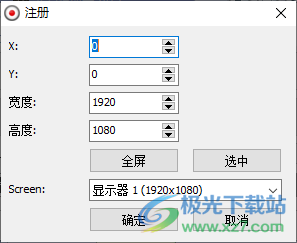
8、輸入新的寬高就可以自定義區域錄制,點擊選中
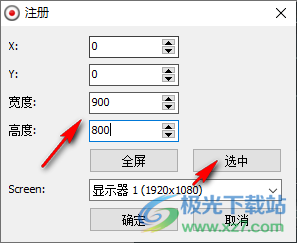
9、選中以后電腦桌面會顯示一個自定義區域,這個區域是可以自由調整范圍的
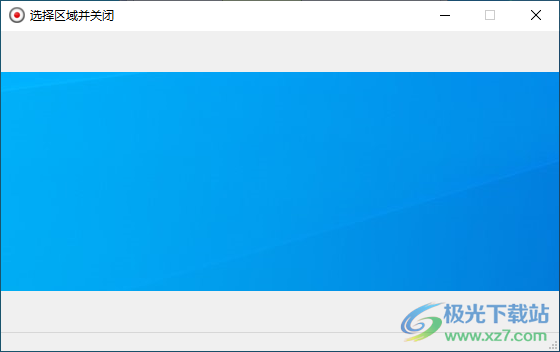
10、拖動錄制區域到視頻位置,點擊記錄按鈕就可以開始錄制,點擊停止得到視頻
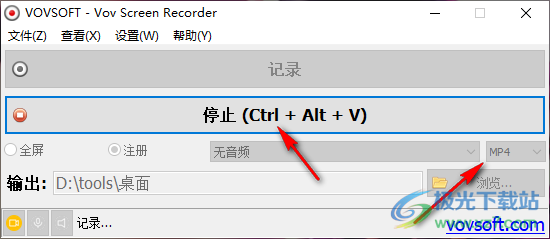
11、視頻保存在電腦桌面,如圖所示,找到MP4就可以播放錄制的視頻
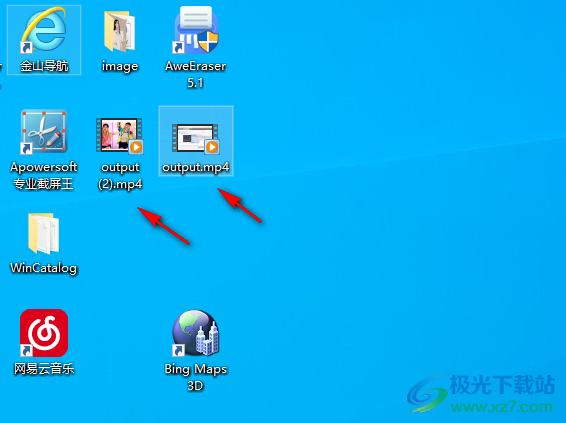
12、也可以在軟件設置新的輸出文件夾,設置新的輸出格式
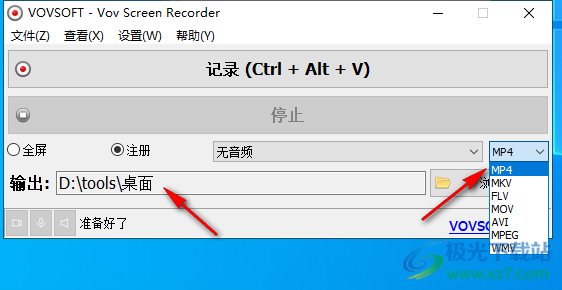
13、軟件設置菜單
Change Hotkey..
記錄開始時最小化(S)
記錄完成后修復(T)
沒有鼠標指針(U)
繪制鼠標指針(V)
高亮顯示鼠標指針(W)
軟件編碼(X)
硬件編碼(Y)
重置為默認值(Z)
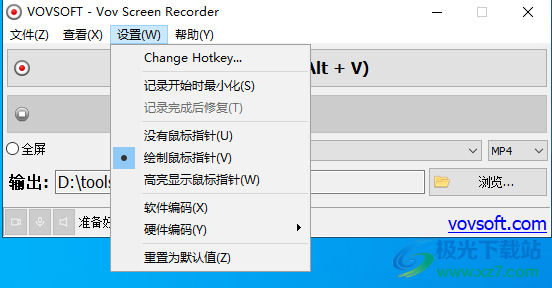
下載地址
- Pc版
VovSoft Screen Recorder(視頻錄制) v4.2
本類排名
本類推薦
裝機必備
換一批- 聊天
- qq電腦版
- 微信電腦版
- yy語音
- skype
- 視頻
- 騰訊視頻
- 愛奇藝
- 優酷視頻
- 芒果tv
- 剪輯
- 愛剪輯
- 剪映
- 會聲會影
- adobe premiere
- 音樂
- qq音樂
- 網易云音樂
- 酷狗音樂
- 酷我音樂
- 瀏覽器
- 360瀏覽器
- 谷歌瀏覽器
- 火狐瀏覽器
- ie瀏覽器
- 辦公
- 釘釘
- 企業微信
- wps
- office
- 輸入法
- 搜狗輸入法
- qq輸入法
- 五筆輸入法
- 訊飛輸入法
- 壓縮
- 360壓縮
- winrar
- winzip
- 7z解壓軟件
- 翻譯
- 谷歌翻譯
- 百度翻譯
- 金山翻譯
- 英譯漢軟件
- 殺毒
- 360殺毒
- 360安全衛士
- 火絨軟件
- 騰訊電腦管家
- p圖
- 美圖秀秀
- photoshop
- 光影魔術手
- lightroom
- 編程
- python
- c語言軟件
- java開發工具
- vc6.0
- 網盤
- 百度網盤
- 阿里云盤
- 115網盤
- 天翼云盤
- 下載
- 迅雷
- qq旋風
- 電驢
- utorrent
- 證券
- 華泰證券
- 廣發證券
- 方正證券
- 西南證券
- 郵箱
- qq郵箱
- outlook
- 阿里郵箱
- icloud
- 驅動
- 驅動精靈
- 驅動人生
- 網卡驅動
- 打印機驅動
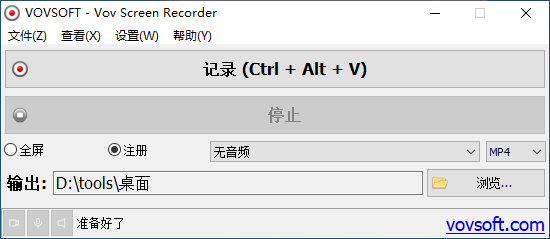
































網友評論